Практическое упражнение 3.1: Множественные труппы
- Теперь давайте перенесем текстовые элементы труппы, существующие на данный момент в окне-вкладке Internal (Внутренняя), в новое окно Text Cast (Текстовая Труппа) следующим образом.
- Щелкните по вкладке Internal в окне Cast, чтобы выбрать окно Cast первоначальной труппы.
- Щелкните по миниатюре первого текстового элемента труппы с именем Title (Заголовок).
- Удерживая нажатой клавишу CTRL, щелкните по второму текстовому элементу труппы с именем Body Text (Основной Текст). Теперь вы выбрали текстовые элементы труппы, которые были в первоначальном окне Cast, как показано.на рис. 3.18.
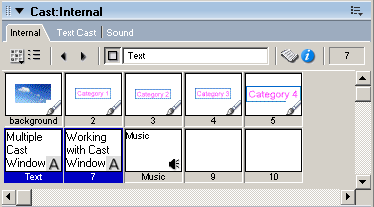
Рис. 3.18. Текстовые элементы труппы выбраны в окне Cast труппы Internal
- Продолжая удерживать нажатой кнопку мыши, перетащите эти два текстовых элемента труппы наверх к вкладке Text Cast (Текстовая Труппа) так, чтобы вкладка Text Cast оказалась поверх других вкладок, как показано на рис. 3.19. Пока не отпускайте кнопку.
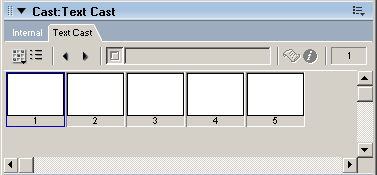
Рис. 3.19. Текстовые элементы труппы выбраны и перетащены вверх к вкладке Text Cast
- Все еще удерживая кнопку мыши, переведите курсор вниз в окно Text Cast и отпустите кнопку мыши. Результат показан на рис. 3.20. Вам может понадобиться щелкнуть по кнопке Cast View Style (Выбор Стиля Труппы), чтобы получить отображение миниатюр.
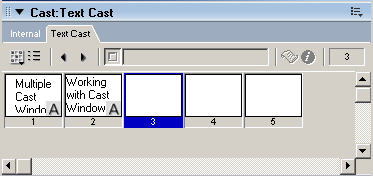
Рис. 3.20. Теперь текстовые элементы труппы находятся в окне Text Cast
Теперь, после создания окна Cast только для текстовой труппы, элементы труппы упорядочены лучше.
- Сохраните вашу работу в папке Save Work на вашем жестком диске, выбрав File › Save. Используйте текущее имя файла MyCast.dir.
